u盘变成文件夹解决方法
分类:U盘教程 发布时间:2017-03-11 10:11:50
u盘变成文件夹解决方法是什么,部分电脑用户都遇到过优盘盘符变成文件夹图标的情况,优盘盘符变成文件夹图标,他们不知道如何解决这个问题,现在正头疼着,那么就让系统之家小编告诉你u盘变成文件夹解决方法。
方法一:
1.打开“文件夹选项”显示隐藏文件及系统文件
2.去除“隐藏受保护的操作系统文件””
3.找到文件“autorun.inf”,将其删除
4.新建一个文件夹,命名为“autorun.inf ”更改属性为“只读”“隐藏”
5.更改属性为“只读”“隐藏”
6.拔下U盘,重新插上,恢复正常
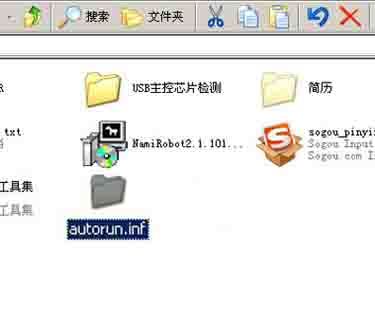
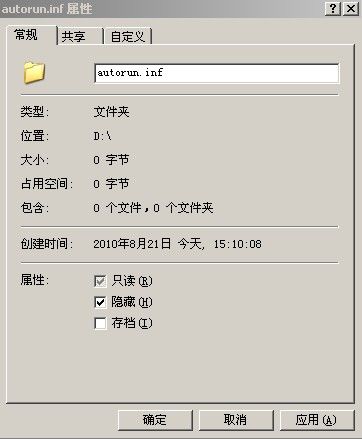
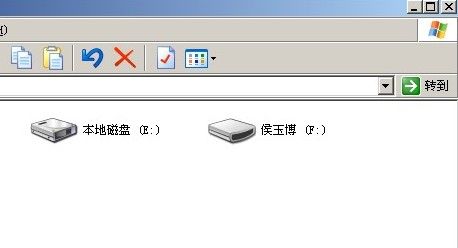
方法二:
首先:在u盘里新建一个文本文档,内容如下:
@echo on
taskkill /im explorer.exe /f
rem 结束病毒进程(以u.vbe病毒的进程w.exe为例)
taskkill /im w.exe
start reg add HKCUSOFTWAREMicrosoftWindowsCurrentVersionEXplorerAdvanced /v ShowSuperHidden /t REG_DWORD /d 1 /f
start reg import kill.reg
del c:autorun.* /f /q /as
del %SYSTEMROOT%system32autorun.* /f /q /as
del d:autorun.* /f /q /as
del e:autorun.* /f /q /as
del f:autorun.* /f /q /as
del g:autorun.* /f /q /as
del h:autorun.* /f /q /as
del i:autorun.* /f /q /as
del j:autorun.* /f /q /as
del k:autorun.* /f /q /as
del l:autorun.* /f /q /as
start explorer.exe
然后打开最新xp系统我的电脑,在菜单栏里选择“工具-文件夹选项-查看”,将“隐藏已知文件类型的扩展名”前面的勾去掉-确定-退出窗口。再次将刚才新建的那个文件文档的文件名,由“新建文本文档.txt”改为“u.vbe病毒消除.bat”。
最后,直接双击它就能清除这个病毒了,清除完之后要注意把U盘退出再重新插入!
方法三:
“文件夹图标类病毒专杀工具”是一个专业的文件夹图标类病毒查杀工具,如图所示,用户可以通过该工具快速的检测并查杀非常狡诈的貌似正常文件夹的优盘病毒。
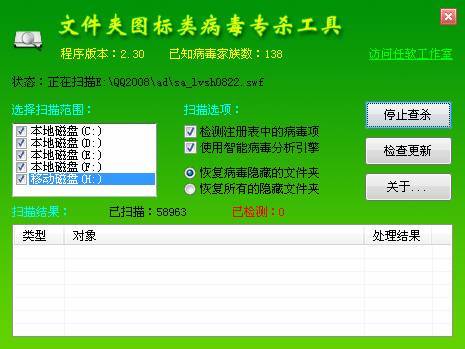
综上所述,这就是系统之家小编给你们提供的u盘变成文件夹解决方法,u盘这个小工具,我们日常生活中都会使用到,但是使用过程中也会出现一系列问题,例如u盘变成文件夹的问题,那么就可以参考系统之家小编这个方法进行解决了。






 立即下载
立即下载







 魔法猪一健重装系统win10
魔法猪一健重装系统win10
 装机吧重装系统win10
装机吧重装系统win10
 系统之家一键重装
系统之家一键重装
 小白重装win10
小白重装win10
 杜特门窗管家 v1.2.31 官方版 - 专业的门窗管理工具,提升您的家居安全
杜特门窗管家 v1.2.31 官方版 - 专业的门窗管理工具,提升您的家居安全 免费下载DreamPlan(房屋设计软件) v6.80,打造梦想家园
免费下载DreamPlan(房屋设计软件) v6.80,打造梦想家园 全新升级!门窗天使 v2021官方版,保护您的家居安全
全新升级!门窗天使 v2021官方版,保护您的家居安全 创想3D家居设计 v2.0.0全新升级版,打造您的梦想家居
创想3D家居设计 v2.0.0全新升级版,打造您的梦想家居 全新升级!三维家3D云设计软件v2.2.0,打造您的梦想家园!
全新升级!三维家3D云设计软件v2.2.0,打造您的梦想家园! 全新升级!Sweet Home 3D官方版v7.0.2,打造梦想家园的室内装潢设计软件
全新升级!Sweet Home 3D官方版v7.0.2,打造梦想家园的室内装潢设计软件 优化后的标题
优化后的标题 最新版躺平设
最新版躺平设 每平每屋设计
每平每屋设计 [pCon planne
[pCon planne Ehome室内设
Ehome室内设 家居设计软件
家居设计软件 微信公众号
微信公众号

 抖音号
抖音号

 联系我们
联系我们
 常见问题
常见问题



